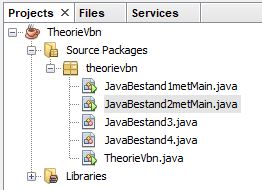- labo's over Java: reeks 0 tot reeks 6
- labo's over GUIs: reeks 7 en 8
- labo's over Databanken: reeks 9
- NetBeans geeft meer ondersteuning tijdens het programmeren dan Dodona,
- een programmeur moet zelfkritisch leren zijn, en dus zelf al testen uitvoeren op de eigen oplossing,
- op de test (die aan computer afgenomen wordt) wordt enkel NetBeans gebruikt.
Netbeans
Nieuw Netbeans project
Vraag een nieuw project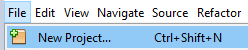
- Selecteer de categorie Java en het project type Java Application.
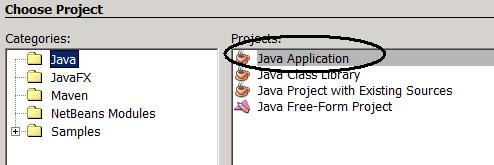
- In de volgende stap krijg je een venster met vier invulvakken.
-
Project Name:vul de naam in van het project - dit is ook de naam van de map voor het project. -
Project Location:controleer in welke map (folder) het project wordt opgeslagen, zodat je het later terugvindt. - Onderaan staat een vinkje bij
Create Main Class- dit behoud je zo - Klik op Finish en wacht even...
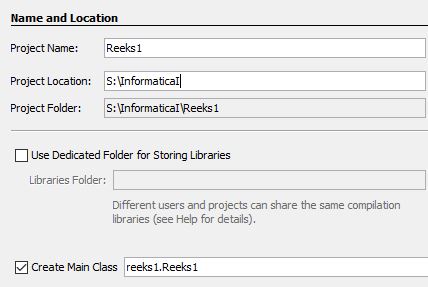
-
Handige hulpmiddelen in NetBeans
Hieronder een overzicht van een aantal handige hulpmiddelen. Een aantal commando's werken op de huidige regel, of op een groter blok dat je vooraf markeert.Er zijn nog veel meer mogelijkheden die je eventueel zelf kan opzoeken.
 en komt het bestand
terecht in de Downloadmap. Bevindt het zipbestand zich in Dodona, dan gebruik je de rechtermuisknop op de link en kies je voor Link opslaan als....
en komt het bestand
terecht in de Downloadmap. Bevindt het zipbestand zich in Dodona, dan gebruik je de rechtermuisknop op de link en kies je voor Link opslaan als....
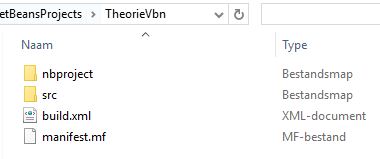
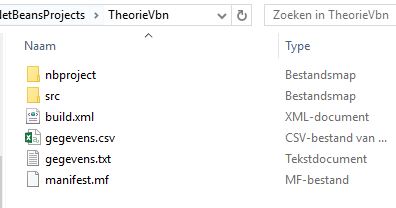
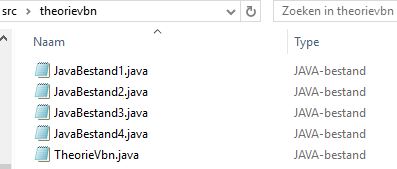
 of F6 kan je een project laten compileren en uitvoeren.
Dit voert twee acties tegelijk uit! Het venster rechtsonder (het Output window) toont het resultaat van dit programma.
of F6 kan je een project laten compileren en uitvoeren.
Dit voert twee acties tegelijk uit! Het venster rechtsonder (het Output window) toont het resultaat van dit programma.